Rumah >Operasi dan penyelenggaraan >Nginx >Semakan perisian rakaman skrin terbaik untuk Linux menggunakan Wayland

Protokol Wayland moden digunakan secara lalai dalam kebanyakan pengedaran Linux utama seperti Ubuntu dan Fedora. Walau bagaimanapun, sebagai pengganti kepada X.Org, Wayland lebih selamat dan mematuhi piawaian moden, tetapi ini memerlukan pembangun membina semula aplikasi untuk Wayland.
Aplikasi warisan Linux yang dibangunkan berdasarkan X.Org tidak akan berfungsi dengan betul pada Wayland dalam kebanyakan kes melainkan diubah suai. Perisian rakaman skrin juga termasuk dalam kategori ini. Banyak perisian rakaman skrin popular telah dibangunkan untuk X.Org dan tidak lagi berfungsi di Wayland.
Tetapi ada yang masih berfungsi. Dalam artikel ini saya akan memperkenalkan beberapa perisian rakaman skrin yang telah diuji dan berfungsi dengan baik dalam sesi Wayland.
Perisian pertama yang diperkenalkan ialah Kooha, yang ditulis oleh perisian rakaman GTK Screen yang menyokong X11. dan Wayland. Ia adalah salah satu perisian rakaman skrin terpantas dan paling mudah pada persekitaran desktop GNOME. Aplikasi ini adalah salah satu aplikasi GNOME terbaik yang menyediakan pengalaman rakaman yang lancar. Utiliti ini menyokong pecutan perkakasan, pemasa, berbilang sumber input dan banyak ciri lanjutan. Ciri utama adalah seperti berikut:
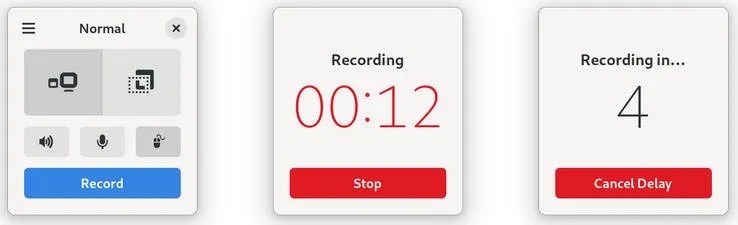
Kooha - Perisian rakaman skrin GNOME terbaik
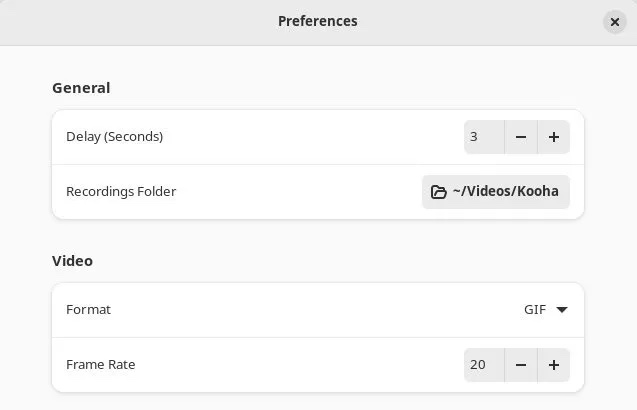
Persediaan Kooha
Memasang Kooha sangat mudah menggunakan Flatpak. Sediakan Flatpak dan Flathub untuk sistem anda dan jalankan arahan berikut untuk memasang:
flatpak install io.github.seadve.Kooha
Kami mengujinya dalam versi terkini Ubuntu 22.10 dan Fedora 37 menggunakan sesi Wayland dan aliran kerjanya hebat lancar.
Maklumat lanjut tentang Kooha:
Perisian rakaman skrin yang disertakan dengan Shell GNOME berada di tempat kedua dalam senarai. Ia adalah sebahagian daripada utiliti tangkapan skrin baharu GNOME, yang boleh anda lancarkan dengan mencari "tangkapan skrin" dalam menu aplikasi.
Perisian rakaman skrin GNOME menyediakan pilihan untuk merakam keseluruhan skrin atau pilihan segi empat tepat. Selain itu, anda boleh memilih untuk merakam kursor juga.
Walau bagaimanapun, ia hanya menyokong rakaman dalam format WebM dan tidak boleh menangguhkan rakaman.
Anda tidak perlu memasang sebarang perisian tambahan untuk menggunakan ciri ini kerana ia dipasang secara lalai dengan persekitaran desktop GNOME.
Gunakan pintasan papan kekunci CTRL+SHIFT+ALT+R untuk melancarkannya. Kemudian pilih pilihan yang anda perlukan dan akhirnya klik butang rekod.
Video yang dirakam disimpan dalam folder ~/Videos/Screencasts.
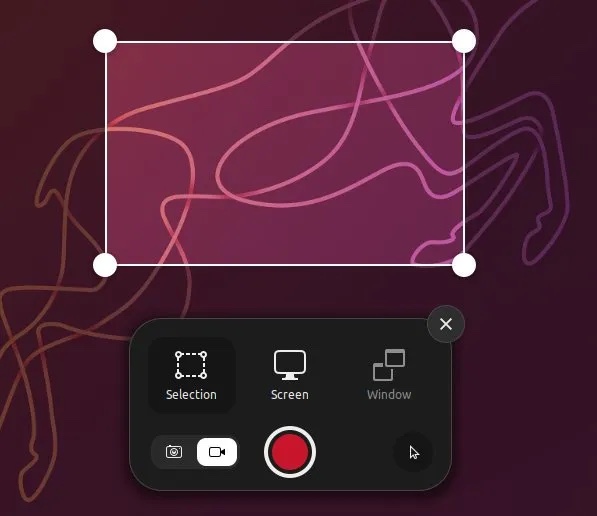
Perisian Rakaman Skrin GNOME
OBS Studio, sumber percuma dan terbuka yang popular Aplikasi penstriman langsung baru-baru ini mula menyokong Wayland. Di Wayland, walaupun penggunaan utamanya adalah penstriman langsung, ciri rakaman skrinnya sebenarnya tersedia juga.
Memandangkan ia adalah perisian gred profesional, anda boleh memanfaatkan keupayaan rakaman audionya yang berkuasa. Selain itu, anda juga boleh merakam bunyi mikrofon sistem pada masa yang sama.
通过 Flatpak 安装 OBS Studio 很容易。为你的系统设置 Flathub,然后使用以下命令安装它:
flatpak install com.obsproject.Studio
注意:OBS Studio 需要 FFmpeg 来运行。如果你想安装 FFmpeg,请参阅我们的 此篇文章。
打开 OBS Studio 后,点击 “Sources” 下的加号 “+” 来添加输入源。然后选择 “屏幕捕捉…Screen capture...”。然后单击 “确定Ok”。
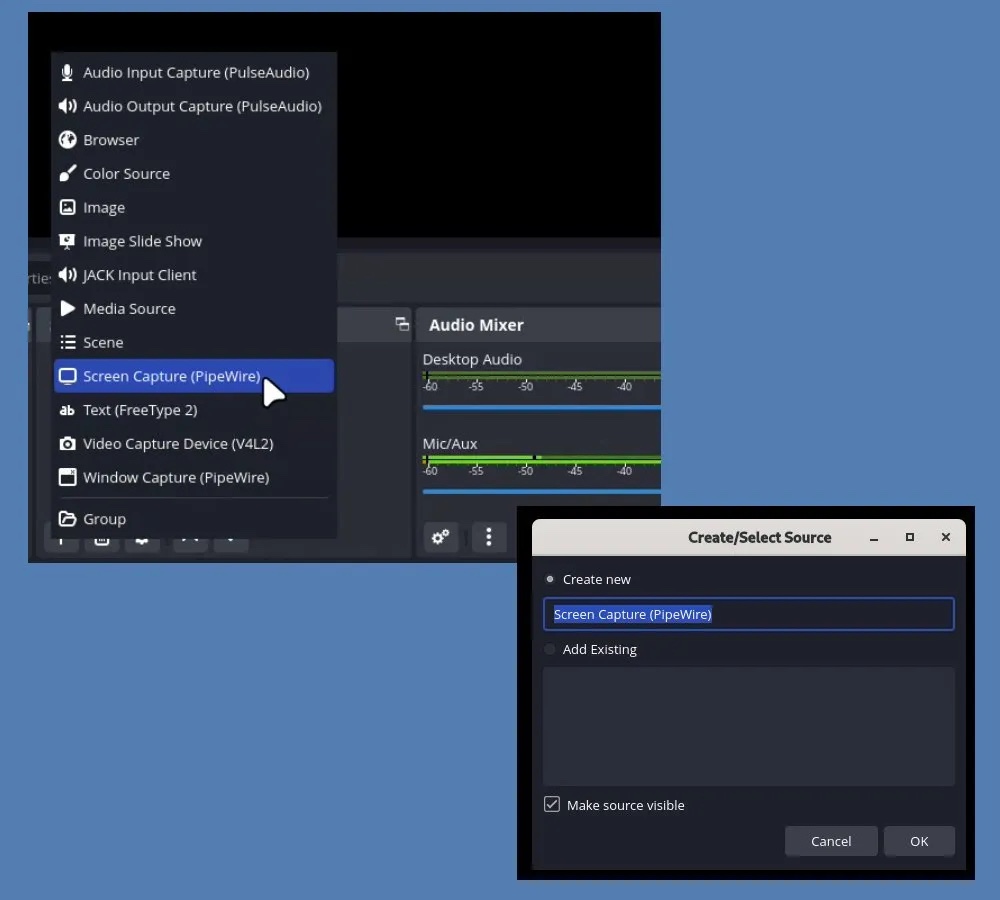
屏幕捕捉选项
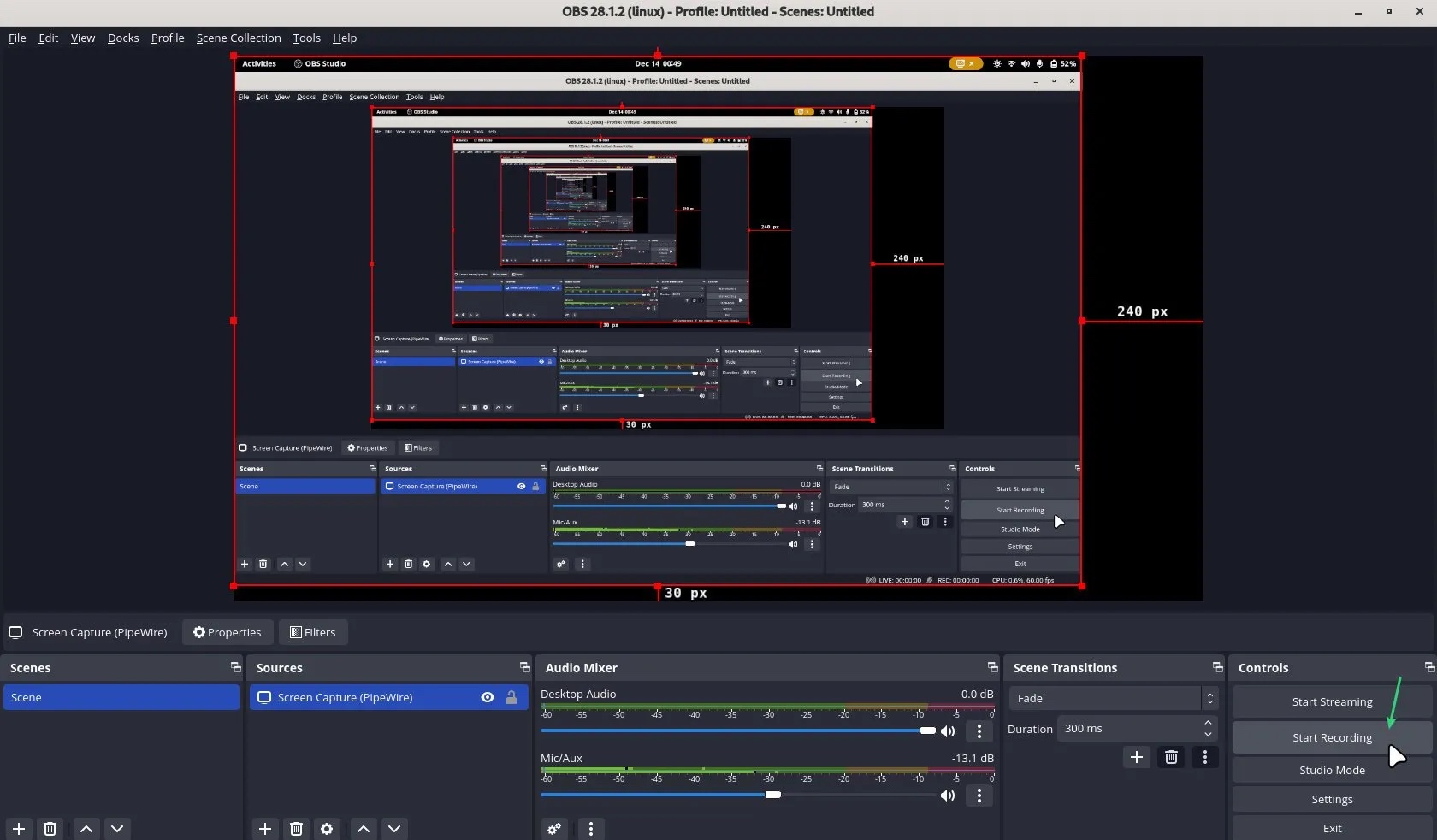
在 Wayland 中使用 OBS Studio 进行录制
停止录制后,录制文件会保存在你的用户主目录文件夹下。
更多有关 OBS Studio 的详细信息:
这句话可以重写为: vokoscreenNG被广泛低估,但它是一款独特的屏幕录制软件。它是一款老应用程序,并支持窗口捕捉、矩形捕捉。此外,它还提供了捕获屏幕音频、系统托盘控制、放大镜、倒计时、计时器等许多有趣的功能。
最近,它加入了实验性的 Wayland 支持,可供尝试。它运行得相当不错。Wayland现在支持WebM、M4、Mkv、Mov和Avi格式。但是,Wayland 会话的音频记录尚不可用。
你可以从以下链接下载适用于 Linux 发行版的预编译可执行文件,无需安装即可运行:
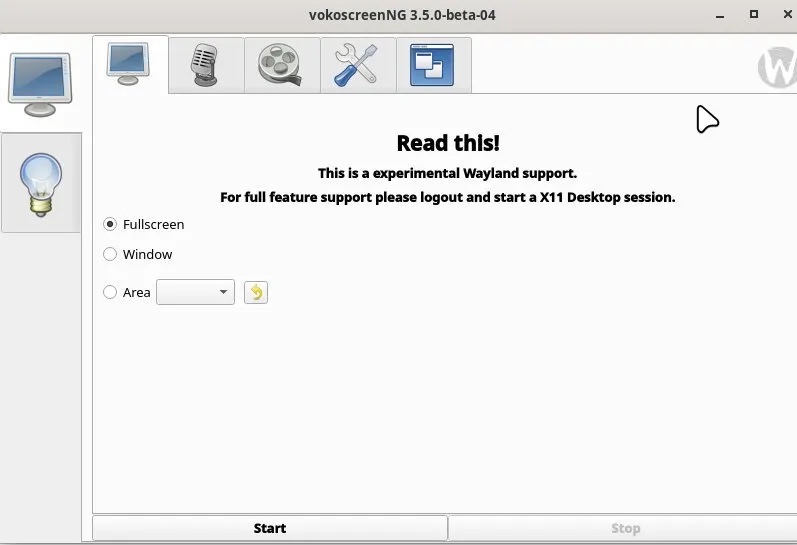
vokoscreenNG
更多有关 vokoscreenNG 的详细信息:
基于GTK4的屏幕录制软件Wayfarer是这个列表中的最后一个。它现在可以兼容多种现代协议,包括Wayland、Pipewire和wireplumber。其简单的用户界面支持屏幕录制和音频捕捉。你还可以选择你的桌面的一部分或整个屏幕进行录制。
此外,你可以选择帧速率、鼠标捕捉,并具有延迟录制的功能。目前,它支持 webm、mp4 和 mkv 格式。
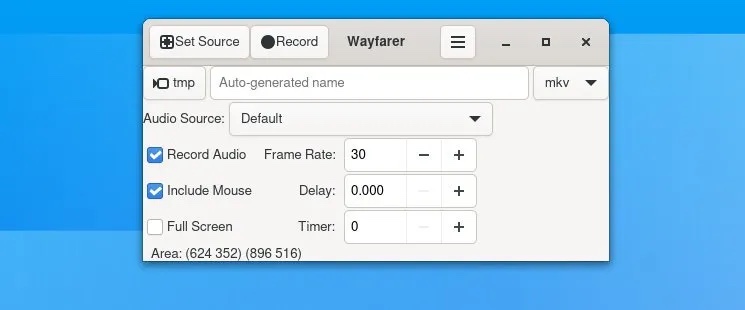
适用于 Linux 的 Wayfarer 屏幕录制软件
然而,它只能在 Arch Linux 的 Arch 用户仓库(AUR)中获得。使用以下命令,您可以为任何AUR辅助程序(例如Yay)进行设置和安装:
yay -S wayfarer-git
更多有关 Wayfarer 的详细信息:
除了上面的列表之外,在 X.Org 上有一些优秀的屏幕录制软件,目前在 Wayland 上不可用。根据我在 Ubuntu 22.10 和 Fedora 37 Wayland 会话中的测试,在录制文件中只会看到黑屏。希望它们能在未来被修复,并与 Wayland 兼容。
Menurut pengalaman peribadi saya, Wayland lebih pantas dan lebih baik. Anda perlu menyesuaikan diri dengan trend bahawa banyak pengedaran moden bergerak ke arah Wayland dengan menggunakan aplikasi alternatif untuk menukar aliran kerja anda. Semoga senarai perisian rakaman skrin Wayland ini akan membantu anda memilih alat rakaman yang paling sesuai dengan keperluan anda.
Jika anda mengetahui aplikasi serupa lain yang berfungsi dengan baik di Wayland, sila beritahu saya.
Atas ialah kandungan terperinci Semakan perisian rakaman skrin terbaik untuk Linux menggunakan Wayland. Untuk maklumat lanjut, sila ikut artikel berkaitan lain di laman web China PHP!